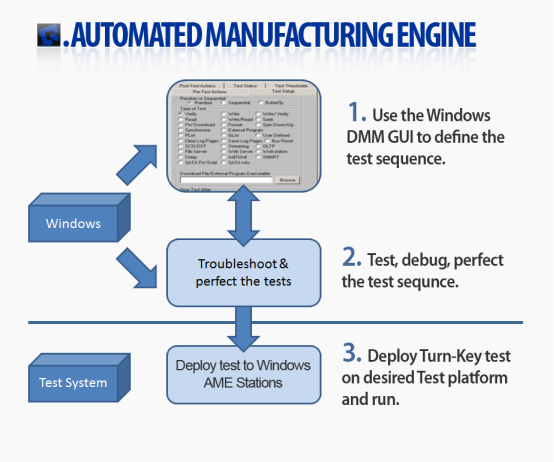
自动化制造引擎
自动化制造引擎 (AME) 是 STB 的新自动化工具,允许您运行在我们的磁盘制造模块 (DMM) 中创建的脚本。AME 可以从命令提示符窗口甚至批处理文件中运行。与其他自动化工具一样,一旦运行它就不需要用户干预或“管理”。AME 完成后,用户可以分析大量日志文件以了解成功或失败。
为了运行 AME,必须完成五个步骤。这些步骤是
在 DMM 中创建一个或多个测试脚本
决定系统上的哪些设备将被测试
创建将在步骤 2 中测试设备的配置文件
启动AME
分析日志文件
步骤 1:在 DMM 中创建一个或多个测试脚本
我们将在 DMM 中创建的第一个脚本将包含 4 个测试。第一个测试是“Write Test, Butterfly Access, for 1048576 blocks”。见下图:
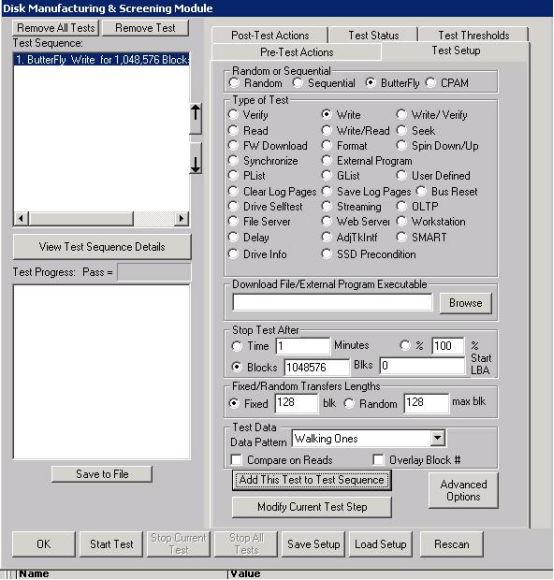
我们的第二个测试将是“对 1048576 个块进行数据比较、蝴蝶访问的读取测试”——这一步是为了验证模式“Walking Ones”是否确实写入了驱动器的开头和结尾。我们的第三步是“外部程序测试”。“外部程序”名称是 DMM 的“WriteSameScsi”测试(在这种情况下,您不需要创建此可执行文件,DMM 已经“知道”了它)。见下图:

请注意,在上图中,只要我们单击“外部程序”单选按钮,DMM 就会弹出一个对话框,询问命令行参数。在上图中,我们输入了“pattern=random”(这告诉 WriteSameScsi 应用程序将随机模式写入驱动器)。
我们的最后一个测试是“读取测试,顺序访问,为整个驱动器”——这一步是为了验证整个驱动器实际上是用随机模式写入的。
在 DMM 中,我们脚本中的 4 个测试如下图所示:
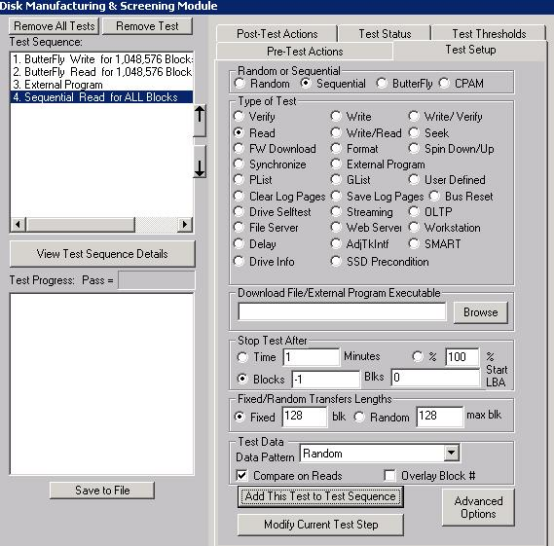
现在让我们保存这个脚本——这个脚本将被“输入”到我们的 AME 产品中。继续并单击“保存到文件”按钮,并将其保存到文件“OverwriteDrive_SCSI.seq”(见下图):
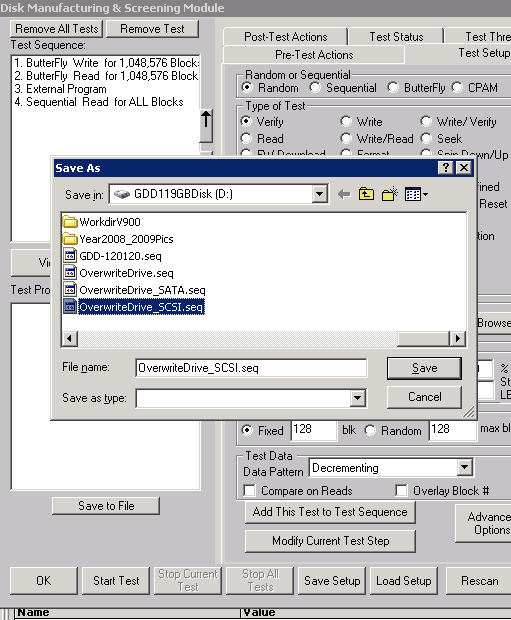
现在让我们创建第二个脚本——这个脚本与上面的脚本相同,只是它是为 SATA 驱动器设计的。测试步骤 1、2、4 相同,但步骤 3,“外部程序测试”不同,程序名称现在是“WriteSameSATA”(见下图)

继续将此脚本保存到文件“OverWriteDrive_SATA.seq”
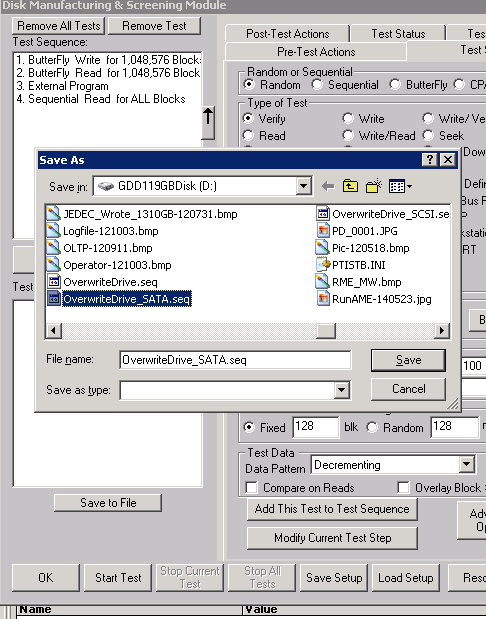
第 2 步:决定将测试系统上的哪些设备
AME 有两种方法可以告诉它您要测试哪些设备。这些是
“device=”
“hba=”
您将传递给 AME 的两个参数告诉它要测试哪些设备(在第 4 步中有更多内容)。但这里有几个使用这两个参数的例子:
示例 1:AME.exe AMEConfig.txt device=3-5-0,6-0-0
在此示例中,AME 将测试设备 3-5-0(HBA=3,Target=5,Lun=0),和设备 6-0-0。
您可以列出任意数量的设备。请注意,它们必须用逗号分隔,并且它们之间没有空格。
示例 2:AME.exe AMEConfig.txt hba=3,6
在此示例中,AME 将测试连接到 HBA #3 和 HBA #6 的所有设备。
您可以列出尽可能多的 HBA。请注意,HBA 编号列表以逗号分隔,并且中间没有空格
示例 3:AME.exe AMEConfig.txt hba=3,6,device=4-1-0
在此示例中,AME 将测试 HBA #3 和 #6 上的所有设备,以及设备 4-1-0
第 3 步:创建将在第 2 步中测试设备的配置文件
AME 需要一个配置文件作为第一个参数传递(见上面的例子)。这个配置文件有两个非常重要的功能:
通知 AME 日志文件的存储位置
通知 AME 哪些脚本将针对哪些设备运行
要通知 AME 日志文件的存储位置,请使用关键字“PATHTOLOGFILES”。下面是一个示例:
PATHTOLOGFILE=d:\workdirv900\amelogfiles
重要提示:我们建议日志文件的路径中不要有空格!
为了通知 AME 哪些脚本将针对哪些设备运行,我们使用关键字“DEVSEQ”。下面是一个例子:
DEVSEQ:VENDOR=Seagate,SEQ=OverWriteDrive_SCSI.seq
注意在上面的例子中,格式基本上是
DEVSEQ:VENDOR=abc,SEQ=xyz.seq
配置文件中的 DEVSEQ 行告诉 AME,在您在第二步中列出的所有设备中,其中任何一个是由希捷制造的,AME 将针对这些驱动器运行测试序列文件“OverWriteDrive_SCSI.seq。
这是另一个例子:
DEVSEQ:VENDOR=Maxtor,SEQ=OverWriteDrive_SATA.seq
这告诉 AME,在 STEP 2 中列出的所有设备中,其中任何一个是由“Maxtor”制造的,AME 将针对它们运行测试序列文件“OverWriteDrive_SATA.seq”。
AME 的高级功能之一是它可以同时运行两个完全不同的测试序列,一个测试序列到一组驱动器,另一个测试序列到另一组驱动器,但同时完成!!
其他 DEVSEQ 用法如下:
DEVSEQ:PRODUCT=MX00486,SEQ=OverWriteDrive.seq(将 MX00486 更改为您的产品)
DEVSEQ:HBA=17,SEQ=OverWriteDrive.seq(将 17 更改为您的 HBA 编号)
重要:使用“DEFAULT”关键字。您可以告诉 AME 对驱动器运行的默认测试序列。下面是一个例子:
DEVSEQ:VENDOR=DEFAULT,SEQ=OverWriteDrive.seq
上面告诉AME的是,无论驱动器的VENDOR是什么,使用序列“OverWriteDrive.seq”
以下是 AMEConfig.txt 文件的示例:
PATHTOLOGFILE:d:\workdirv900\AMELogfiles
DEVSEQ:VENDOR=Seagate,SEQ=OverWriteDrive_SCSI.seq
DEVSEQ:VENDOR=Maxtor,SEQ=OverWriteDrive_SATA.seq
第 4 步:启动 AME
从命令提示符窗口或批处理文件启动 AME 的参数如下:
AME.exe Configuration_File_Name List_of_Devices_To_Test
请注意,只有两个命令行参数可以传递 AME.exe
这是第 2 步中的示例:
例一:AME.exe AMEConfig.txt device=3-5-0,6-0-0
步骤 5:分析日志文件
如果您在配置文件中定义了 PATHTOLOGFILE 关键字,例如您有这样一行
PATHTOLOGFILE=d:\workdirv900\amelogfiles
然后要找到您的日志文件,请转到您在 PATHTOLOGFILE 行中指定的文件夹。日志文件具有与 DMM 创建的日志文件完全相同的信息。
AME SATA 写入相同测试
要在 AME 中使用 SATA 写入相同测试,请执行以下操作:
按照“DMM SATA 写入相同测试”部分中的概述设置外部程序测试步骤,并将此测试添加到您的测试序列中,该测试序列将通过您的配置文件输入到 AME。
AME SCSI/SAS/FC 写入相同测试
要在 AME 中使用 SCSI/SAS/FC 写入相同测试,请执行以下操作:
按照“DMM SCSI/SAS/FC 写入相同测试”一节中所述设置外部程序测试步骤,并将此测试添加到您的测试序列中通过您的配置文件输入到 AME。
京ICP备09015132号-996 | 网络文化经营许可证京网文[2017]4225-497号 | 违法和不良信息举报电话:4006561155
© Copyright 2000-2025 北京哲想软件有限公司版权所有 | 地址:北京市海淀区西三环北路50号豪柏大厦C2座11层1105室